XIB企业网上银行客户端使用手册_v1.0
1. 登录
1.1 网银助手
位置:企业网上银行客户端登录界面
功能说明:为了保证您能够正常安全使用我行企业网上银行,推荐您下载并安装我行网银助手, 以便系统环境安全性与计算机配置的检测。
1.点击企业网上银行登录首页中的工具下载,下载运行安装应用程序,如图:
![]()
![]()
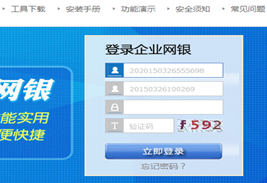

2.启动安装向导,系统自动完成环境检测,根据相应提示完成相关软件安装,如图:
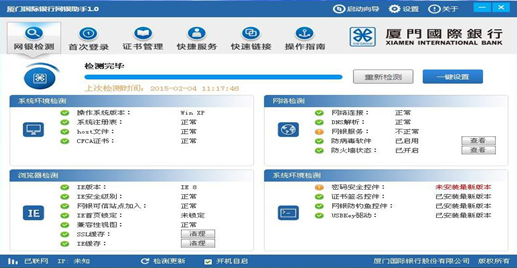
1.2 操作员登录
位置:企业网上银行客户端登录界面
功能:为企业网上银行操作员提供企业网上银行登陆功能
1.打开浏览器,输入企业网上银行登陆网址,进入企业网上银行登录界面,如图:
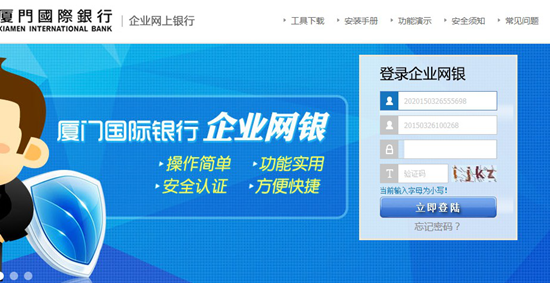
▪登录界面自动反显企业网上银行渠道客户号、操作员编号,无需手工输入。操作员只需输入登录密码和验证码。
▪登录企业网上银行时,必须使用签约时发放的USB-KEY证书才能登录。
▪系统自动校验使用的USB-KEY证书是否为操作员本人的安全介质证书、证书是否在有效期内。
2.操作员输入登录密码和验证码,点击‘立即登陆’后,系统提示输入USB-KEY密码,如图:
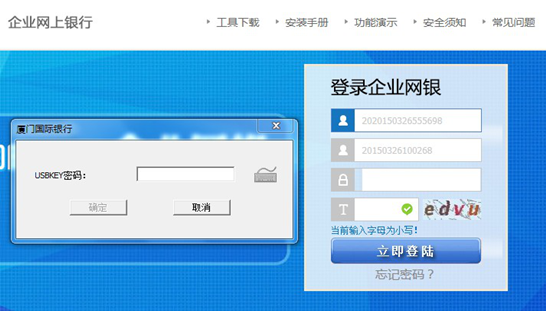
▪USB-KEY密码每名操作员只可输入6次,一旦输错6次后,USB-KEY将被锁定,USB-KEY密码被锁定后,请及时咨询我行客户服务热线,4001623623。
3.输入正确USB-KEY密码后,系统弹出确认登录信息界面,如图:
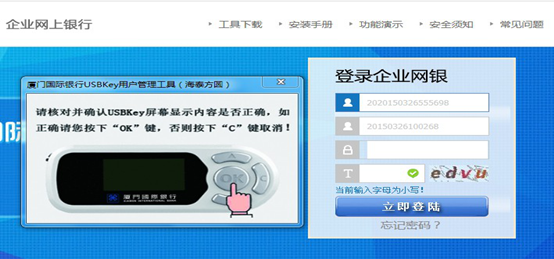
▪操作员要仔细核对USB-KEY显示屏上的登录信息,再点击‘确认’,谨慎操作。
4.点击‘OK’后,操作员即可登录企业网上银行。
1.3 忘记密码
位置:企业网上银行客户端登录界面
功能说明:企业网上银行操作员如果忘记登陆密码,可以使用该功能找回密码。根据系统提示正确录入身份认证信息,重新设置密码。重置成功后,客户需使用新的密码登录。
1.打开浏览器,输入企业网上银行网址,进入企业网上银行登陆界面,点击 “忘记密码”,如图:
![]()
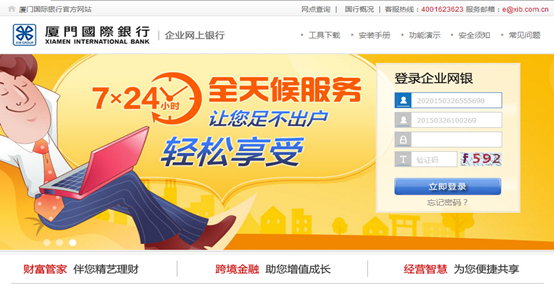
2.根据系统提示,录入操作员身份认证信息,设置新密码,如图:
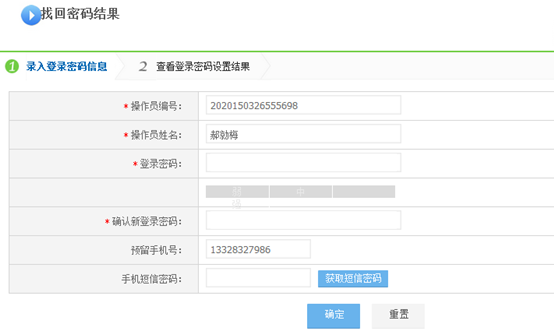
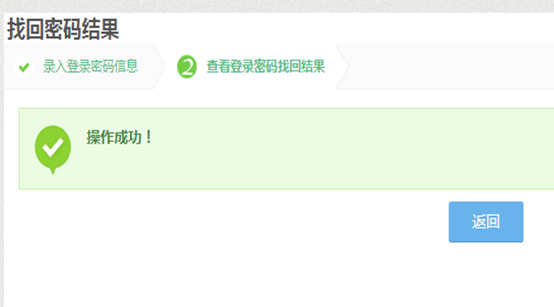
2.账户管理
2.1账户总览
位置:企业网上银行—账户管理—账户总览
功能:为企业客户提供电子银行签约账户的查询功能
1.登录企业网上银行,点击‘账户管理’,如图:

2.点击‘账户总览’交易,进入交易界面,如图:
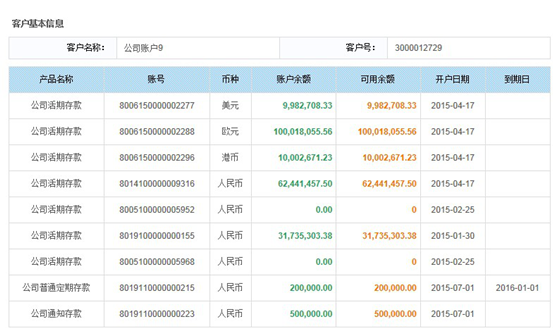
▪首次只能查询到在柜面签约电子银行的活期存款账户,在我行柜台和网上银行自助开立的定期存款账户、通知存款账户和保证金账户需要进行自助加挂后才能显示。
2.2活期账户查询
位置:企业网上银行—账户管理—活期账户查询
功能:为已签约电子银行的企业客户提供活期存款账户查询功能
1.登录企业网上银行,点击‘账户管理—活期账户查询’,进入查询界面,如图:
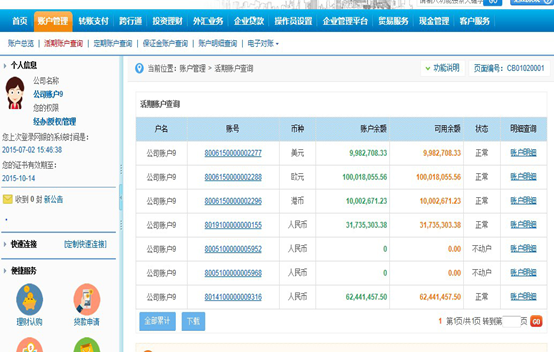
操作员通过此交易可查询到已签约电子银行的活期存款账户详细信息。
2.3定期账户查询
位置:企业网上银行—账户管理—定期账户查询
功能:为已签约电子银行的企业客户提供定期账户的查询功能
1.登录企业网上银行,点击‘账户管理—定期账户查询’,进入查询界面,如图:

▪操作员通过此交易可查询到已签约电子银行的定期存款账户详细信息。
▪在我行柜台和网上银行自助开立的定期存款账户需要管理员自助加挂后才能显示。
2.4保证金账户查询
位置:企业网上银行—账户管理—保证金账户查询
功能:为已签约电子银行的企业客户提供保证金账户的查询功能
1.登录企业网上银行,点击‘账户管理—保证金账户查询’,进入查询界面,如图:

2.5账户明细查询
位置:企业网上银行—账户管理—账户明细查询
功能:为已签约电子银行的企业客户提供活期存款账户交易明细查询功能
1.登录企业网上银行,点击‘账户管理—账户明细查询’,进入查询界面,如图:
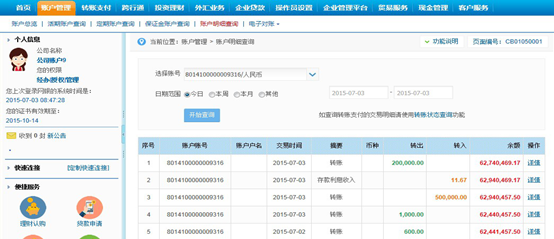
▪操作员只需选择需要查询的活期存款账号和查询区间,系统自动反显该账户在这一区间内的全部交易信息,点击‘详情’即可查询单笔交易的交易详情。
2.6 电子对账
2.6.1 余额对账
位置:企业网上银行—账户管理—电子对账—余额对账
功能:为已签约电子银行的企业客户提供每一对账周期余额对账功能
1.登录企业网上银行,点击‘账户管理—电子对账—余额对账’,进入交易界面,如图:
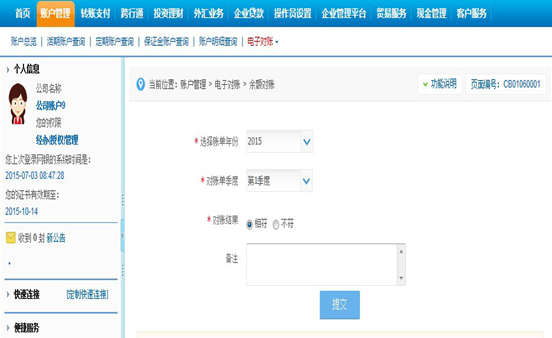
▪操作员需选择账单年份、对账单季度和对账结果,点击‘提交’后,系统自动将信息反馈后台对账系统中,对账系统自动记录处理信息。
2.6.2 对账处理进度查询
位置:企业网上银行—账户管理—电子对账—对账处理进度查询
功能:为已签约电子银行的企业客户提供电子渠道对账单处理状态查询功能
1.登录企业网上银行,点击‘账户管理—电子对账—对账处理进度查询’,进入查询界面,如图:
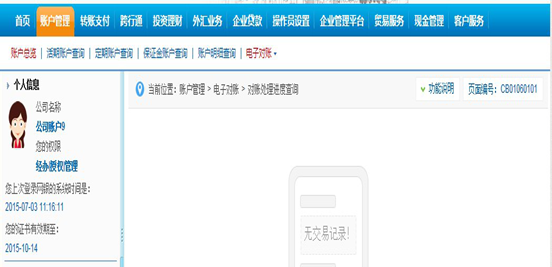
3.转账支付
3.1行内转账
位置:企业网上银行—转账支付—行内转账
功能:为企业客户提供电子银行签约注册账户向在我行开立的活期账户转账的功能
1.登录企业网上银行,点击‘转账支付—行内转账’,进入交易界面,如图:
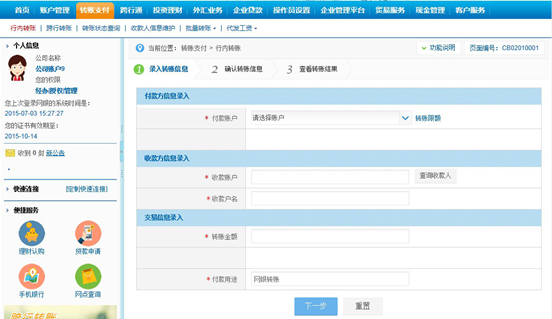
▪付款账户为企业客户已签约电子银行渠道的活期存款账户。
2.操作员录入转账信息后,点击‘下一步’,进入转账确认界面,如图:

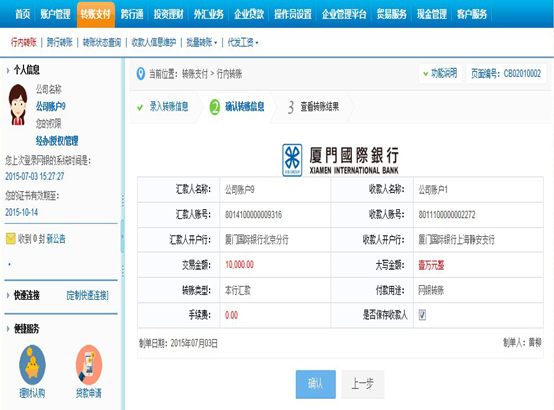
3.操作员核对转账信息后,点击‘确认’,进入转账支付确认界面,如图:

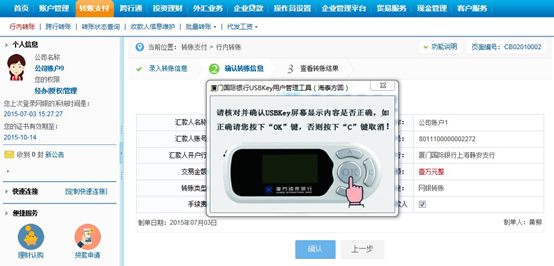
▪USB-KEY屏幕会自动显示操作员操作的转账信息,操作员仔细核对后,再点击‘OK’。
4.操作完成后,进入转账结果界面,如图:

3.2跨行转账
位置:企业网上银行—转账支付—跨行转账
功能:为企业客户提供电子银行签约注册账户向在他行开立的活期账户转账功能
1.登录企业网上银行,点击‘转账支付—跨行转账’,进入交易界面,如图:

2.操作员录入转账信息后,点击‘下一步’进入转账信息确认界面,如图:
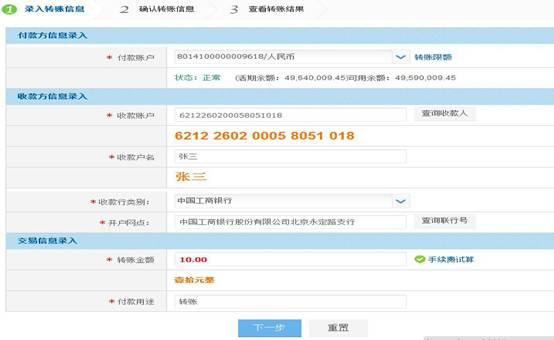

3.操作员核对转账信息后,点击‘确认’,进入转账支付确认界面,如图:

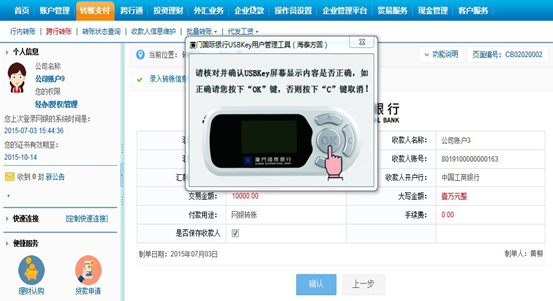
4.操作完成后,进入转账结果界面,如图:
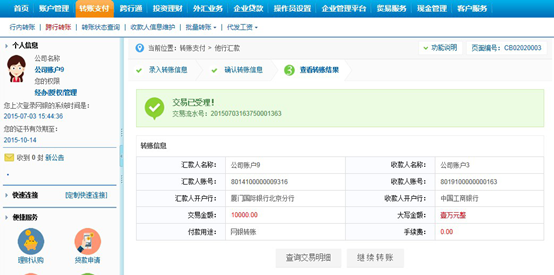
3.3转账状态查询
位置:企业网上银行—转账支付—转账状态查询
功能:为企业客户提供转账明细查询的功能
1.登录企业网上银行,点击‘转账支付—转账状态查询’,进入查询界面,如图:

2.选择转账账号、转账类型和转账日期范围,点击‘开始查询’,进入查询结果界面,如图:

▪选择转账账号、转账类型和转账日期范围后,即可查询该日期范围内的转账交易记录,点击‘详情’即可查询到该笔交易的具体信息。
3.4收款人信息维护
位置:企业网上银行—转账支付—收款人信息维护
功能:为企业客户提供收款人信息添加、编辑、查询和转账的功能
1.登录企业网上银行,点击‘转账支付—收款人信息维护’,进入交易界面,如图:
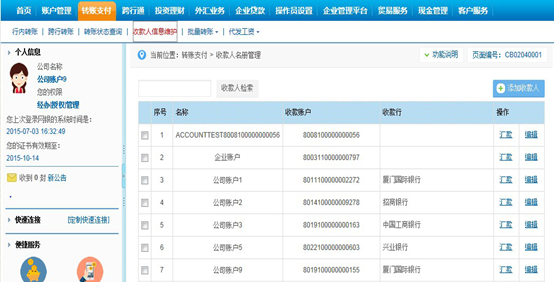
2.点击‘添加收款人’,进入收款人信息维护界面,如图:
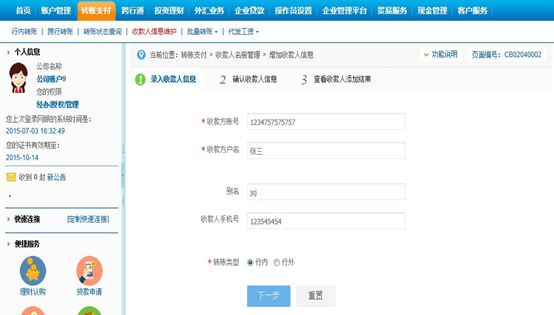
3.录入收款人详细信息,点击‘下一步’,进入收款人信息确认界面,如图:
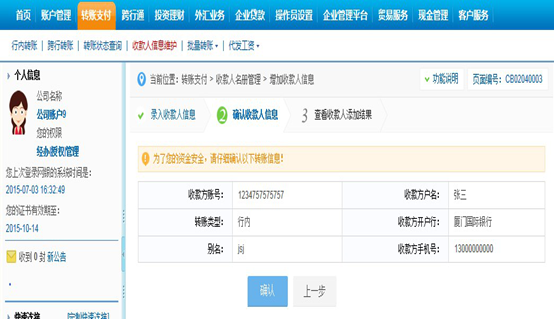
3.5 批量转账
3.5.1 批量转账
位置:企业网上银行—批量转账
功能:为企业客户提供转账汇款统一录入,统一处理的功能
1.登录企业网上银行,点击‘转账支付—批量转账(文件导入)’,进入批量转账交易界面,如图:
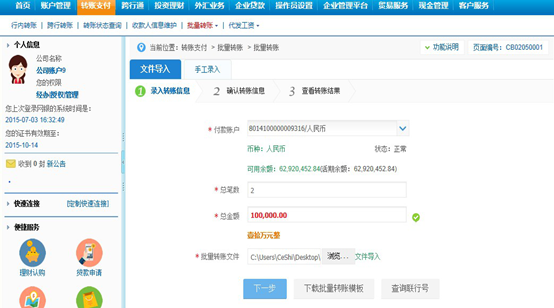
▪操作文件导入模式批量转账时,操作员要先下载批量转账模板,录入收款人详细信息,再将模板导入到批量系统中,统一处理。
(1).批量转账文件导入模板,如图:
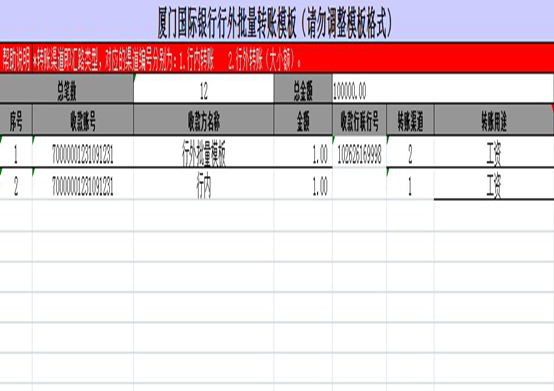
▪操作员根据批量转账模板中的信息,准确录入收款人信息,行外转账收款行行号可到联行行号查询交易中进行查询。

2.操作员将转账信息录入完毕后,点击‘下一步’,进入转账信息确认界面,如图:
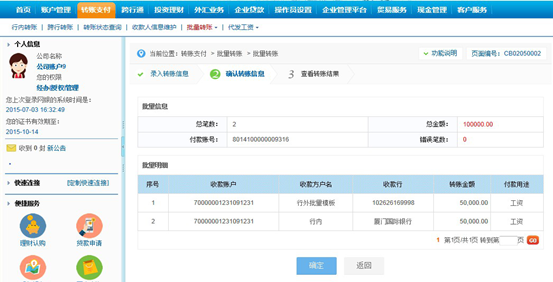
3.仔细核对转账信息,点击‘确定’,进入转账结果界面,如图:
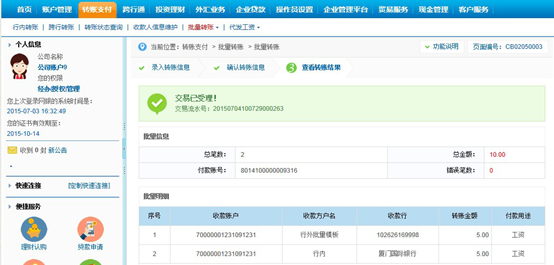
4.登录企业网上银行,点击‘转账支付—批量转账(手工导入)’,进入批量转账交易界面,如图:
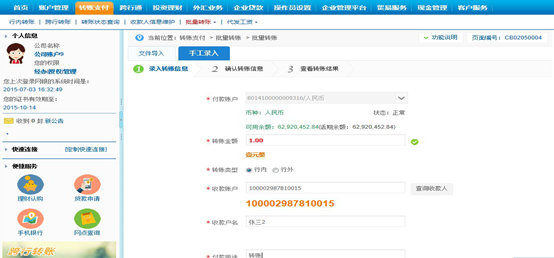
5. 操作员将转账信息录入完毕后,点击‘下一步’,进入转账信息确认界面,如图:
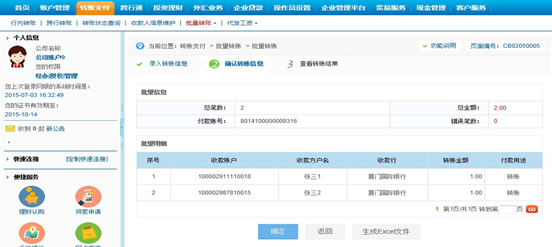
6.仔细核对转账信息,点击‘确定’,进入转账结果界面,如图:

3.5.2 批量转账查询
位置:企业网上银行—转账支付—批量转账查询
功能:为企业客户提供批量转账交易结果的查询功能
1.登录企业网上银行,点击‘转账支付—批量转账—批量转账查询’,进入查询交易界面,如图:
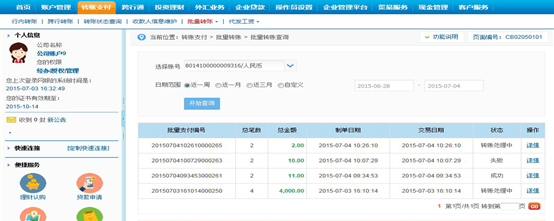
3.6 代发工资
3.6.1 代发工资
位置:企业网上银行—转账支付—代发工资
功能:为企业客户提供代发工资的功能
1.登录企业网上银行,点击‘转账支付—代发工资(文件导入)’,进入交易界面,如图:

▪操作文件导入模式代发工资时,操作员要先下载代发工资模板,录入收款人详细信息,再将模板导入到代发工资系统中,统一处理。
(1).代发工资文件导入模板,如图:

2.操作员将代发工资信息录入完毕后,点击‘下一步’,进入转账信息确认界面,如图:
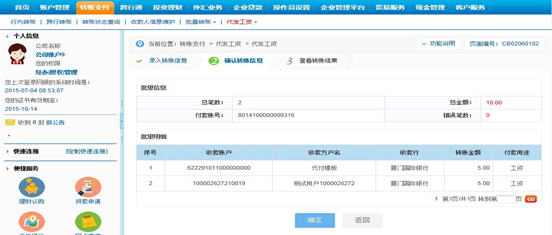
3.仔细核对转账信息,点击‘确定’,进入转账结果界面,如图:

4.登录企业网上银行,点击‘转账支付—代发工资(手工导入)’,进入代发工资交易界面,如图:

5. 操作员将转账信息录入完毕后,点击‘下一步’,进入转账信息确认界面,如图:

6.仔细核对转账信息,点击‘确定’,进入转账结果界面,如图:
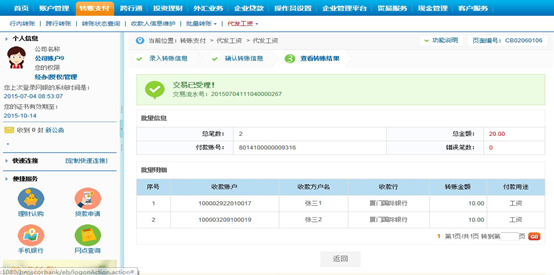
3.6.2 代发工资查询
位置:企业网上银行—转账支付—代发工资查询
功能:为企业客户提供代发工资交易状态的查询功能
1.登录企业网上银行,点击‘转账支付—代发工资—代发工资状态查询’,进入查询交易界面,如图:
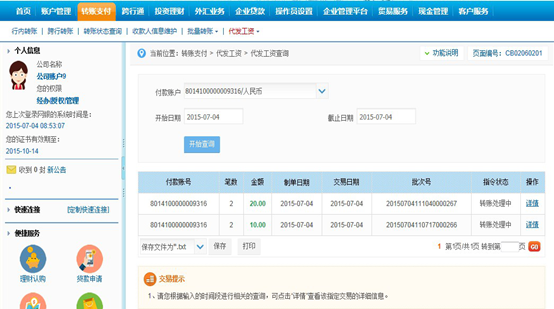
4. 投资理财
4.1 定期存款
4.1.1 存入定期存款
位置:投资理财—定期存款—存入定期存款
功能:为企业客户提供通过企业网上银行存入定期存款的功能
1.进入‘投资理财—定期存款—存入定期存款’页面,如图:

2.选择存入定期产品的币种,点击‘开始查询’,显示该币种项下所有定期存款产品,如图:
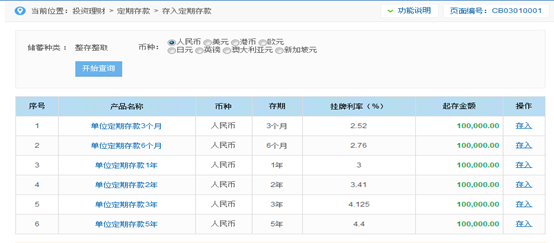
3.选择需存入的定期存款种类,点击‘存入’,进入交易界面,如图:

4.输入转账金额,选择转出账号和到期后是否自动转存,点击‘提交’,进入确认界面,如图:
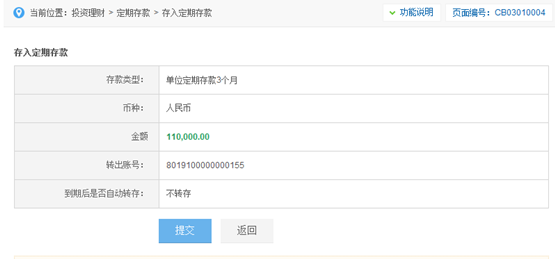
5.点击‘提交’,输入USBKEY密码,如图:
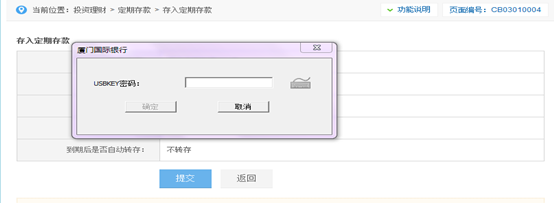
6.USB-KEY密码输入后,点击USB-KEY上的确认按键,进入交易结果界面,如图:

4.1.2 我的定期存款
位置:投资理财—定期存款—我的定期存款
功能:为企业客户提供其名下已存入的定期存款查询支取功能
1.进入“投资理财—定期存款—我的定期存款”页面,可显示企业客户名下所有的定期存款,如图:

2.点击“支取”,可对已存入的定期存款进行支取,点击后,进入支取交易界面如图:
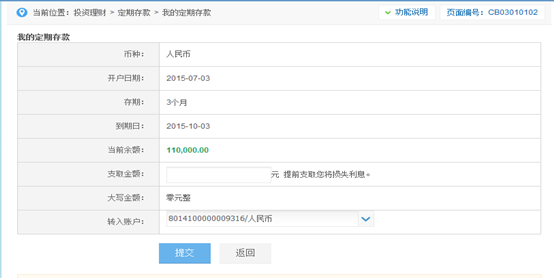
3.输入‘支取金额’并选择‘转入账户’,点击‘提交’,进入支取信息确认界面。如图:

▪客户定期存款只可提前支取一次
4.确认信息无误后,点击‘确定’,弹出USB-KEY密码输入界面,如图:

5.输入USB-KEY密码,点击USB-KEY确认按键后,进入交易结果页面,如图:
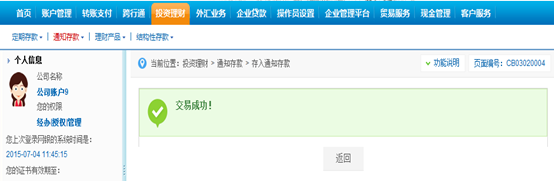
4.2 通知存款
4.2.1 存入通知存款
位置:投资理财—通知存款—存入通知存款
功能:为企业客户提供通知存款存入功能
1.进入‘投资理财—通知存款—存入通知存款’页面,选择通知存款币种,点击‘开始查询’,显示我行所有通知存款产品,如图:
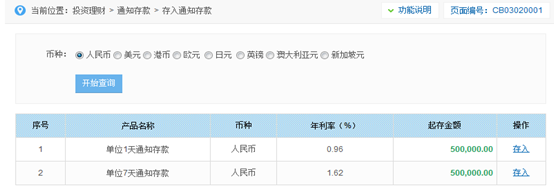
2.选择一款通知存款产品,点击‘存入’,进入产品存入界面,如图:

3.输入转账金额、选择转出账户,点击‘提交’,进入信息确认界面,如图:
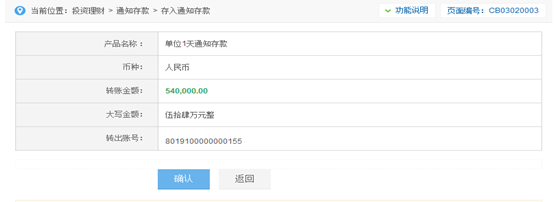
4.确认存入信息无误后,点击‘确认’,输入USB-KEY密码,如图:
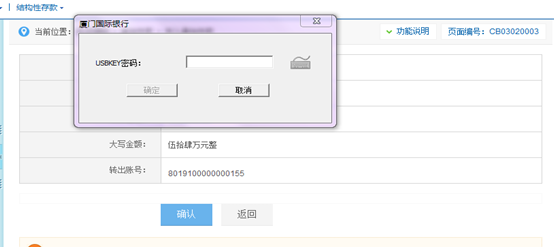
5.输入USB-KEY密码,点击USB-KEY确认按键,系统返回购买成功界面,如图:

4.2.2 我的通知存款
位置:投资理财—通知存款—我的通知存款
功能:为企业客户提供其名下已存入的通知存款查询支取功能
1.进入“投资理财—通知存款—我的通知存款”页面,如图:
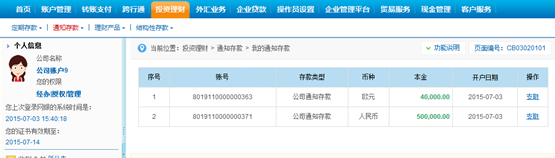
2.点击‘支取’,可对选择的通知存款进行支取,进入支取页面,如图:
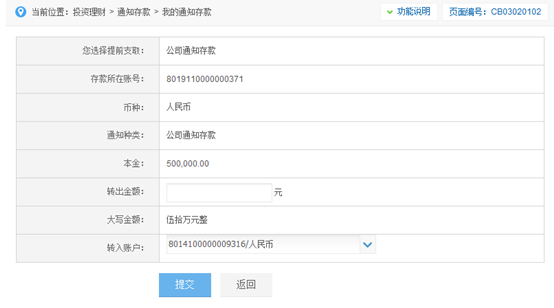
3.输入转出金额和选择转入账户,点击‘提交’,进入信息确认界面,如图:
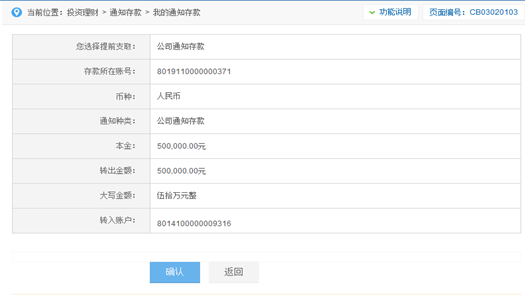
4.确认支取信息后,点击‘确认’,输入USB-KEY密码,点击确定,点击USB-KEY确认按键,进入支取结果界面。
4.3 理财产品
4.3.1 理财产品认购
位置:投资理财—理财产品---理财产品认购
功能:为企业客户提供理财产品的查询和购买功能
1.进入‘投资理财—理财产品---理财产品认购’页面,输入相应的查询条件,查询可募集的理财产品信息,如图:
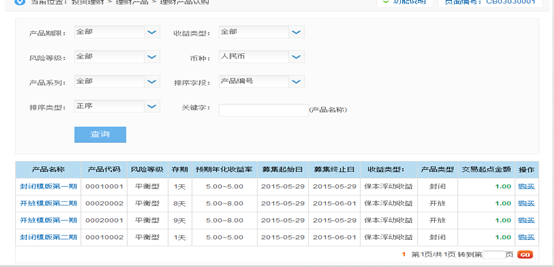
2.点击‘购买’,系统提示购买产品的产品说明书,如图:
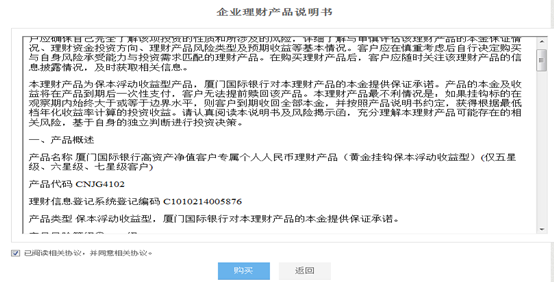
3.勾选‘已阅读相关协议,并同意相关协议’,点击‘购买’,进入理财产品购买录入界面,如图:
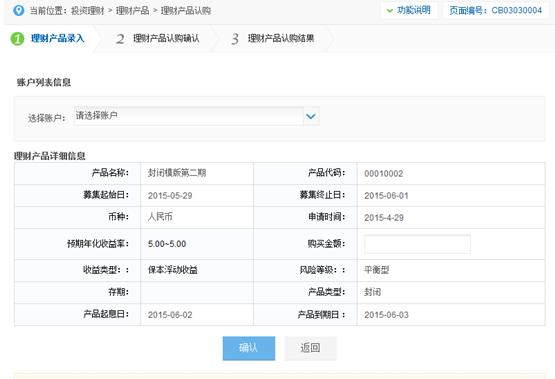
4.选择转出账户,填写购买金额,点击‘确认’,进入理财产品认购确认界面,如图:
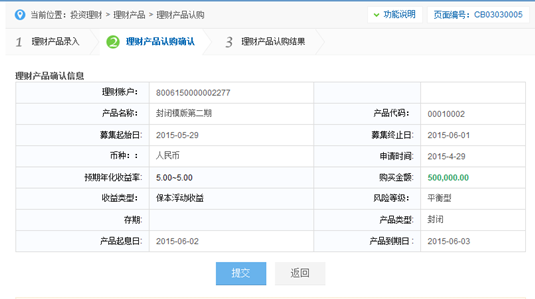
5.点击提交,输入USB-KEY密码,点击USB-KEY确认按键后,进入交易结果页面,如图:
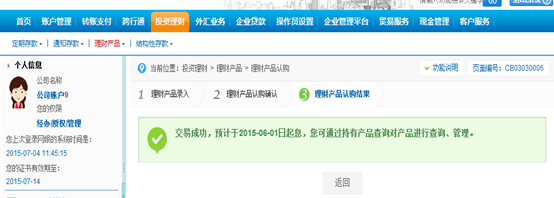
4.3.2 理财产品赎回
位置:投资理财—理财产品---理财产品赎回
功能:为企业客户提供已经成功购买的,正在存续期内的理财产品的查询和赎回功能
1.点击‘投资理财—理财产品---理财产品赎回’页面, 可查询到已经正在存续期内的理财产品,其中开放式的理财产品是可进行赎回操作,如图。
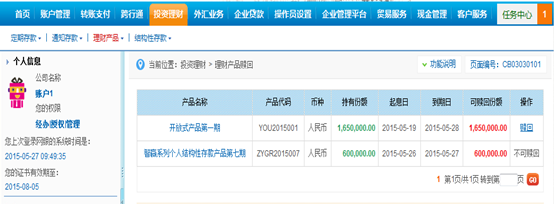
▪同一款理财产品分多次购买时,将以份额追加形式显示在理财产品赎回栏中,赎回时不可做部分赎回。
2.选择一笔需赎回的理财产品,点击‘赎回’,进入理财产品赎回信息确认界面,如图:
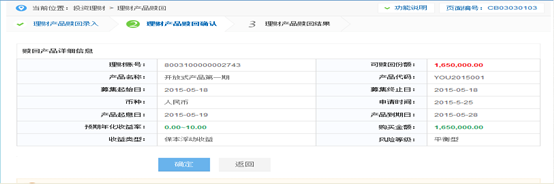
3.点击确定,输入USB-KEY密码,点击USB-KEY确认按键后,进入交易结果页面,理财产品赎回成功。
4.3.3理财产品认购撤销
位置:投资理财-理财产品-理财产品认购撤销
功能:为企业客户提供已成功认购但并未起息的理财产品的交易撤销功能
1.点击‘投资理财-理财产品-理财产品认购撤销’,获取已成功认购但并未起息的理财产品信息列表,如图:
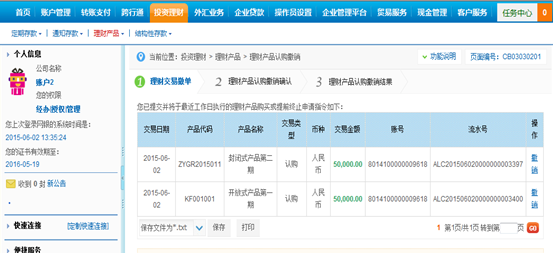
▪选择保存文件格式后,点击‘保存’,即可将已成功认购但并未起息的理财产品信息列表以相应格式的文件保存到电脑中。点击‘打印’按钮,可对信息列表进行打印。
2.选择需要进行撤销的一笔理财产品,点击‘撤销’,进入理财产品认购撤销确认界面,如图:
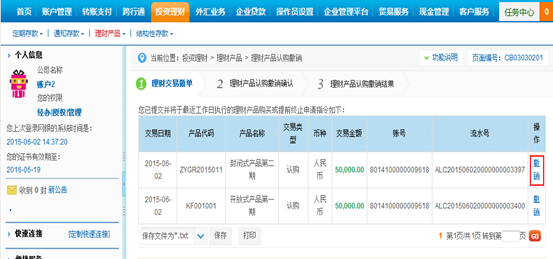
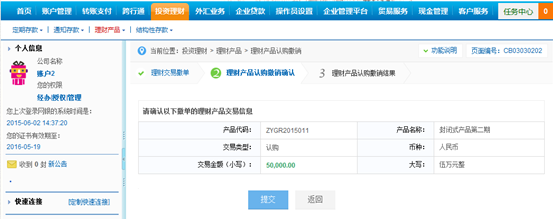
3.确认需撤销的理财产品信息无误后,点击‘提交’,输入USB-KEY密码,点击USB-KEY确认按键,进入撤销结果页面,如图 :
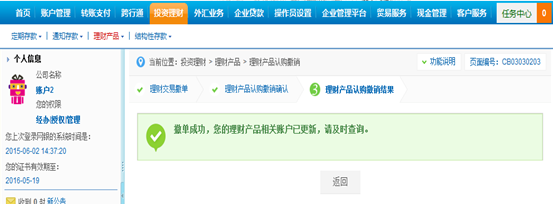
4.3.4 持有产品查询
位置:投资理财-理财产品-持有产品查询
功能:为企业客户提供已购买理财产品的查询功能
点击‘投资理财-理财产品-持有产品查询’,可查询到已认购成功(已起息)的理财产品信息。
▪已成功认购但未起息的理财产品无法在持有产品查询中进行查询。
4.3.5 理财产品交易明细查询
位置:投资理财-理财产品-理财产品交易明细查询
功能:为企业客户提供已购买的理财产品交易明细查询功能
1.点击‘投资理财-理财产品-理财产品交易明细查询’,进入明细查询界面,选择查询的账户、交易类型和截止时间,点击‘开始查询’,进入该账户项下已认购的理财产品信息,如图:

▪交易明细查询中的各交易类型的具体含义如下:
份额解冻:为客户提供对已持有的份额进行解冻。
预约变更: 1.对自身已预留的额度进行变更。
2.把自己预留的额度变更给别人。
预约:额度预留(预约)是在理财产品还没到正式开始发售前,提前预约一定金额的理财产品,银行为客户保留的额度,客户可在发行期购买。
购买:分为认购和申购。
认购: 指客户在理财产品募集期间申请购买产品的行为叫认购。
申购: 指客户在开放型理财产品成立后开放期内购买的行为叫申购。
赎回:开放式产品,客户可选择在开放期进行赎回。
兑付:产品到期,兑付客户本金和收益。
交易撤单:撤销没有最终成交的申请。包含非实时确认的购买、申购、赎回交易.
份额冻结:为客户提供对已持有的份额进行冻结。冻结方式有质押式冻结和司法式冻结。
5. 外汇业务
5.1 SWIFT汇款申请
5.1.1 SWIFT汇款申请
位置:外汇业务—SWIFT汇款申请—SWIFT汇款申请
功能:为企业客户提供在网上银行SWIFT汇款申请功能

1.录入转账信息,填写境外汇款申请书。其中必填项为:汇款方式、发电等级、汇款币种及金额、汇款人名称及地址、收款人开户银行名称及地址、收款人开户行银行在其代理行账号、收款人名称及地址、收款人账号、国内外费用承担、收款人常驻国家(地区)名称及代码,其余为选填项。填写完毕后点击“下一步”进入下一流程;点击“重置”清空填写内容。如图:
2.确认转账信息。检查已填写的转账信息,确认无误后点击“确认”,
输入USB-KEY密码,点击USB-KEY确认按键,进入申请结果确认界面。
5.1.2 SWIFT申请进度查询
位置:外汇业务—SWIFT汇款申请—SWIFT申请进度查询
功能:为企业客户提供已的申请SWIFT汇款审批进度查询功能

1.点击外汇业务》SWIFT申请进度查询》点击进入(或点击外汇业务》SWIFT汇款申请(子菜单下拉框)》SWIFT申请进度查询),获取已提交SWIFT汇款申请的信息列表。列表信息包括申请时间、币种、交易金额、状态、详情,如图:
2.点击外汇业务》SWIFT申请进度查询》点击进入》详情,查看SWIFT汇款申请详情。
5.2 兑换申请
5.2.1 外币兑换申请
位置:外汇业务—兑换申请—外币兑换申请
功能:为企业客户提供将已签约网银账户里的外币兑换成需要兑换的币种的功能

1.录入兑换信息,选择转出账户、转入账户,填写兑换金额、兑换资金来源。点击“下一步”,进入下一流程。点击重置,重新填写信息,如图:
2.确认兑换信息,点击‘确认’,输入USB-KEY密码,进入下一流程;点击“上一步”返回修改信息。
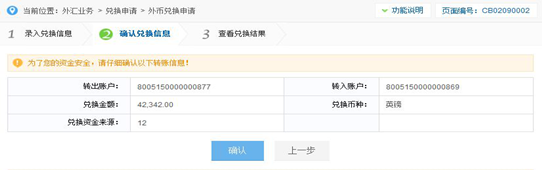
3.查看兑换结果。页面提示‘交易成功’,查看兑换结果信息。
5.2.2 外币兑换受理进度查询
位置:外汇业务—兑换申请—受理进度查询
功能:为企业客户提供外币兑换申请进度查询功能

1.点击‘外汇业务-受理进度查询’,查看外币兑换申请详情,如图:
6. 企业贷款
6.1 贷款申请
6.1.1 普通贷款申请
位置:企业贷款—贷款申请—普通贷款申请
功能:为企业客户提供普通贷款申请功能

1.选择申请贷款融资产品、贷款期限、担保方式、贷款用途,在输入框输入贷款金额、可提供的担保方式详情描述。点击“下一步”:

2.填写联系人姓名、固定电话、手机号码,选填传真、公司网站、电子邮箱、联系地址、邮编。点击“下一步”:
3.填写公司成立时间、注册登记地址、实际经营地址、员工规模、经济性质、有无贷款记录、有无审计报告、企业简介、主营业务,选填注册资金、所属行业、主要股东、基本账户开户行、有无贷款卡。点击“确定”:
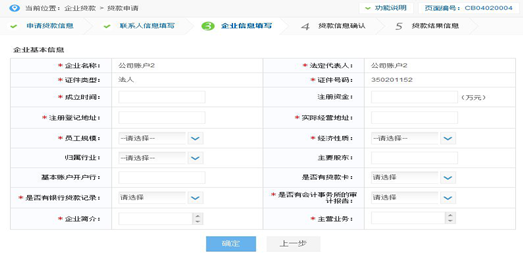
4.确认填写的贷款信息,点击“确定”,输入Ukey密码,或返回上一步进行修改。
5.贷款结果信息。由此可以查看到是否提交成功、贷款申请编号。
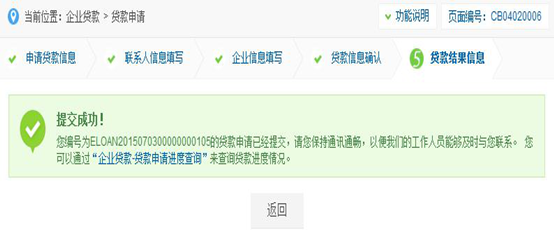
6.1.2 小微企业融资
位置:企业贷款—贷款申请—小微企业融资
功能:为企业客户提供小微企业融资贷款申请功能
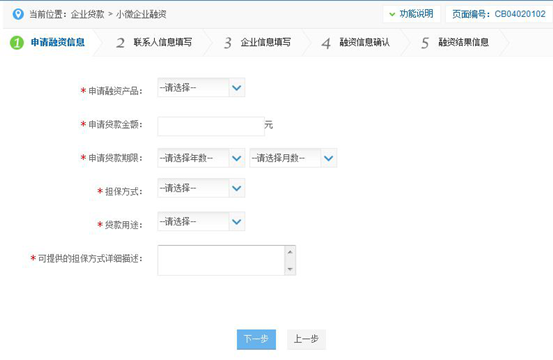
1.选择申请贷款融资产品、贷款期限、担保方式、贷款用途,在输入框输入贷款金额、可提供的担保方式详情描述。点击“下一步”。
▪选择不同的融资产品,对应需填写额外不同信息。
2.填写联系人姓名、固定电话、手机号码,选填传真、公司网站、电子邮箱、联系地址、邮编。点击“下一步”
3.填写公司成立时间、注册登记地址、实际经营地址、员工规模、经济性质、有无贷款记录、有无审计报告、企业简介、主营业务,选填注册资金、所属行业、主要股东、基本账户开户行、有无贷款卡。点击“确定”。
4.贷款信息确认。确认填写的贷款信息,点击“确定”,输入Ukey密码,或返回上一步进行修改。
5.贷款结果信息。由此可以查看到是否提交成功、贷款申请编号。
6.2申请进度查询
位置:企业贷款—申请进度查询
功能:为企业客户提供贷款申请进度查询功能
1.点击‘企业贷款—申请进度查询’,获取已提交贷款申请的信息列表。列表信息包括申请日期、贷款品种、贷款期限、贷款金额、贷款服务行、状态、详情,如图:
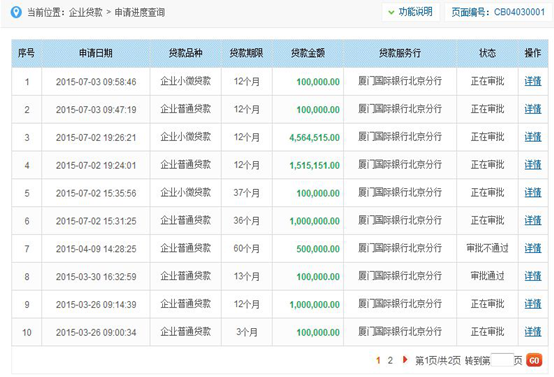
6.3贷款试算
位置:企业贷款—贷款试算
功能:为企业客户提供已申请贷款的利息、还款总额等试算功能
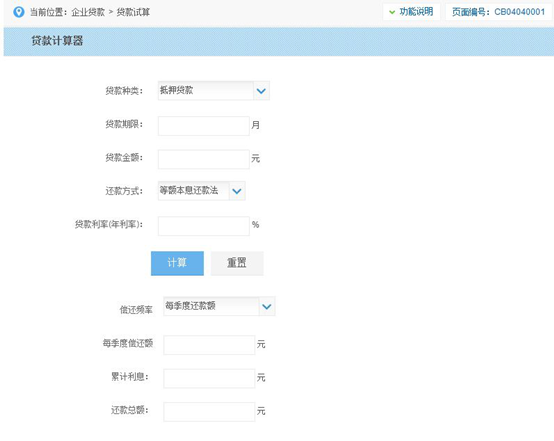
1.点击‘企业贷款-贷款试算’,选择贷款种类、还款方式,在文本框输入贷款期限、贷款金额、贷款利率。点击“计算”或“重置”,如图:
7.操作员设置
7.1 个人设置
7.1.1 操作员信息查询
位置:操作员设置—个人设置—操作员信息查询
功能:为企业客户操作员提供个人信息查询功能
1.点击‘操作员设置- 个人设置-操作员信息查询’,进入操作员信息查询页面,如图;
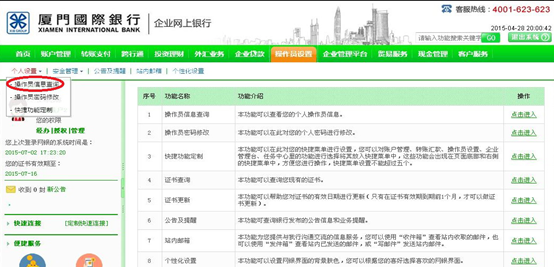
2.进入操作员信息查询页面,查看操作员信息,如图:
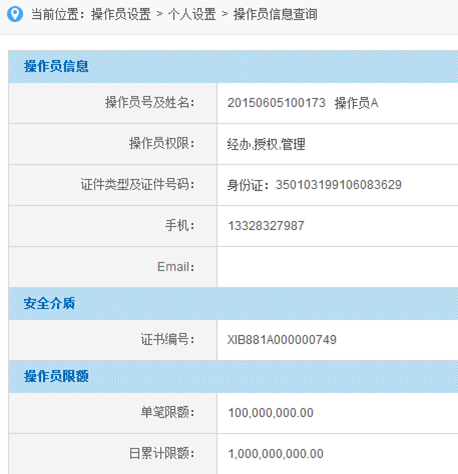
7.1.2 操作员密码修改
位置:操作员设置—个人设置—操作员密码修改
功能:为企业网上银行操作员提供登陆密码修改功能
1.点击‘操作员设置-个人设置-操作员密码修改’,进入操作员密码修改页面,如图:
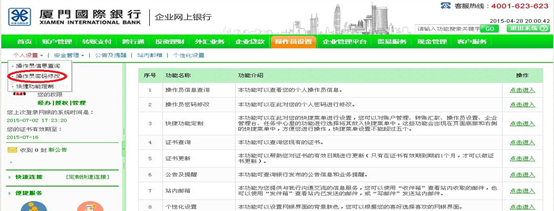
2.输入旧的登录密码以及新的登录密码,点击‘确定’,按提示操作,如图:
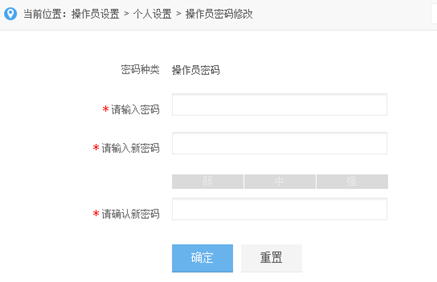

2.登录密码修改成功,点击“返回”,操作员可进行其他功能操作,如图:
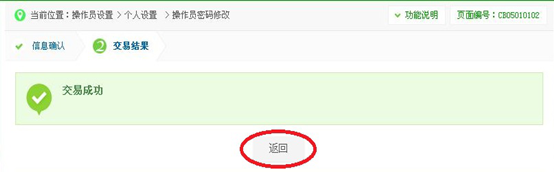
7.1.3 快捷功能定制
位置:操作员设置—个人设置—快捷功能定制
功能:为企业客户提供快捷菜单设置功能
1.操作员点击‘操作员设置-个人设置-快捷功能定制’,进入快捷菜单设置页面,如图:

▪企业网上银行操作员最多可设置5个快捷菜单
2.选择常用功能作为企业网上银行界面快捷功能,功能选择后,点击“确定”,如图:
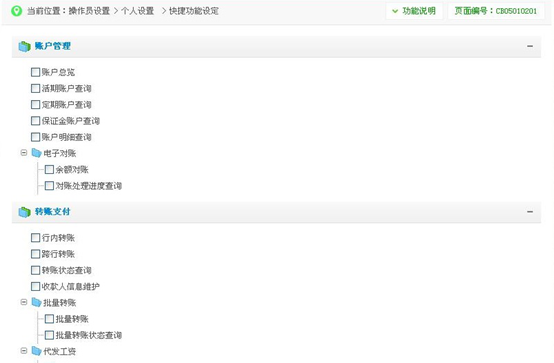
3.进入交易结果提示界面,如图:

7.2 安全管理
7.2.1 证书查询
位置:操作员设置—安全管理—证书查询
功能:为企业客户操作员提供安全介质证书查询功能
1.操作员点击‘操作员设置-安全管理-证书查询’,进入证书查询页面,如图:
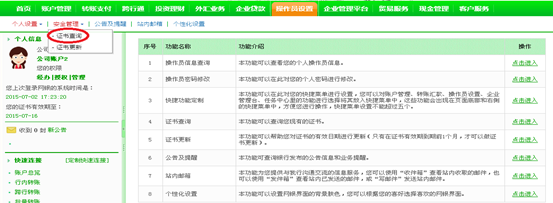
2.进入证书详情界面,如图:
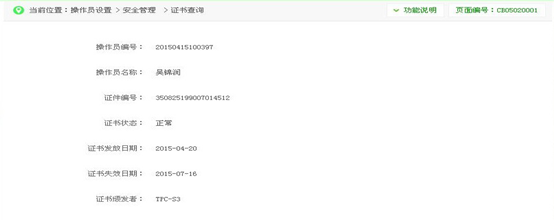
7.2.2 证书更新
位置:操作员设置—安全管理—证书更新
功能:为企业网上银行操作员提供即将到期证书的更新功能
1.操作员点击‘操作员设置-安全管理-证书更新’,进入证书更新页面,如图:
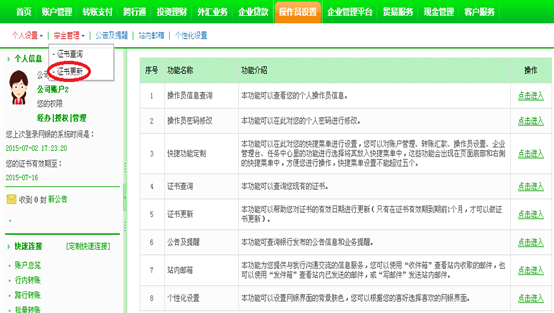
▪操作员可对证书的有效日期进行更新,证书更新时间至少为证书到期前3个月。
2.点击‘证书更新’,按提示进行证书更新操作,如图;

3.证书更新成功,原证书被删除,点击“返回”,操作员可进行其他交易,如图:
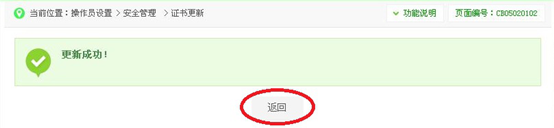
7.3公告及提醒
位置:操作员设置—公告及提醒
功能:为企业客户操作员提供公告信息、业务提醒等消息的查询功能。
1.操作员点击‘操作员设置-通知及公告查询’,进入公告及提醒页面,如图:

2.点击相关链接查看相应的公告消息,如图:
![]()
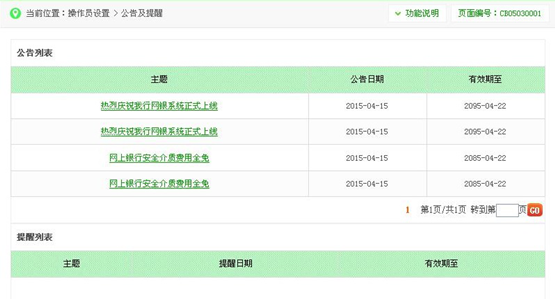
7.4 站内邮箱
位置:操作员设置—站内邮箱
功能:为企业客户操作员提供站内邮箱沟通的功能
1.操作员点击‘操作员设置-站内邮箱’,进入站内邮箱页面,如图:

2.点击“收件箱”标签可以进入收件箱页面,查看收件信息;点击“发件箱”标签可以进入发件箱页面,查看发件信息;点击“写邮件”标签可以进入写邮件页面,进行邮件编写,如图:
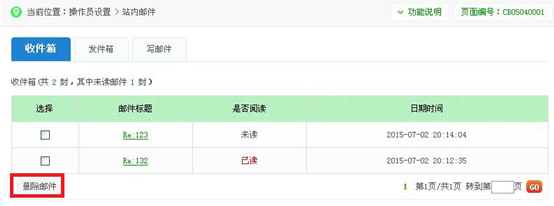
邮件编写页面,如图:
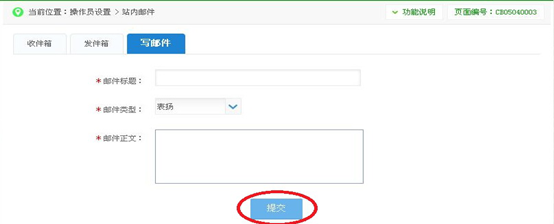
邮件发送成功页面,如图:

![]()
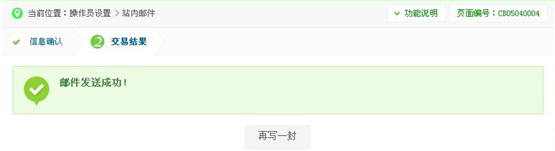
7.5个性化设置
位置:操作员设置—个性化设置
功能:为企业客户操作员提供企业网上银行背景界面个性化设置功能
1.点击‘操作员设置-个性化设置’,进入个性化设置页面,如图:
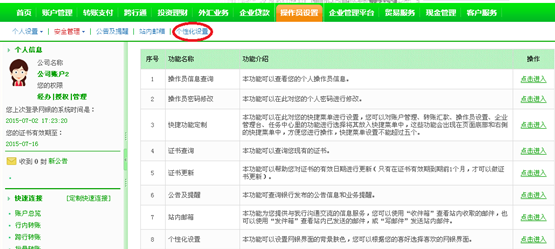
2.选择系统设定的喜好的颜色,点击“多选圈”按钮,企业网上银行背景设定成功

8.企业管理平台
8.1 企业信息查询
位置:企业管理平台—企业信息查询
功能:为企业客户提供企业基本信息查询功能
1.点击‘企业管理平台-企业信息查询’,进入企业信息查询页面,如图:
![]()
1.客户基本信息:
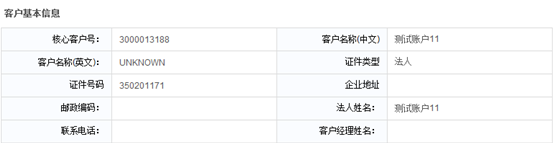
2.已签约网上银行的基本信息:

3. 本单位账号:
![]()
点击“展开”可查看已签约账户明细:
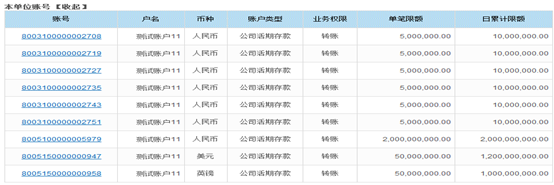
4.授权模型列表
![]()
点击“展开”可查看授权模型明细:
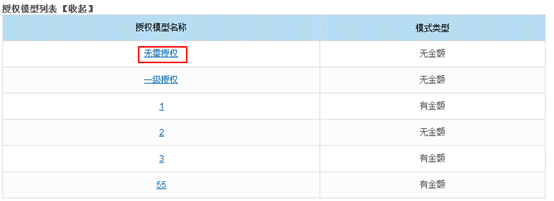
点击“授权模型名称”,可查看‘授权模型基本信息’:
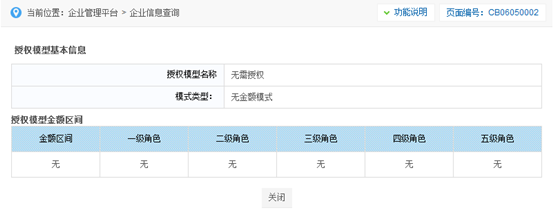
5.操作员信息列表
![]()
点击“展开”,可查看操作员信息明细:

点击“操作员编号”,可查看“操作员信息维护”的基本信息,包括:操作员基本信息、用户可操作账号列表、操作员限额、可操作功能列表。

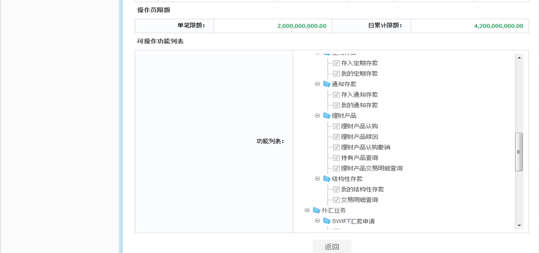
6.开通功能列表
![]()
点击“展开”,可查看已开通的网上银行功能,及业务对应的授权模式分配设置:
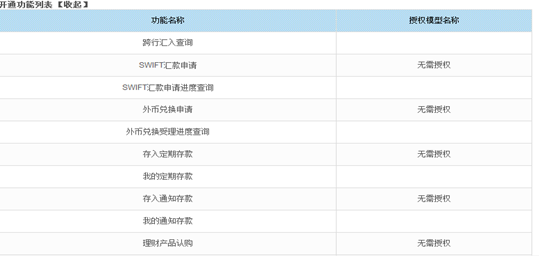
8.2 操作员信息管理
8.2.1 操作员信息维护
位置:企业管理平台—操作员信息管理—操作员信息维护
功能:为企业客户网上银行管理员提供企业网上银行操作员信息维护的功能
1.进入‘企业管理平台-操作员信息维护’,进入操作员信息维护页面,如图:
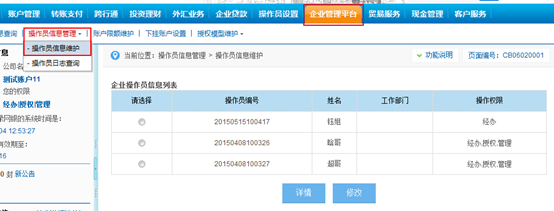
(1).企业操作员信息详情
选择需查看的操作员信息,点击“详情”,如图:
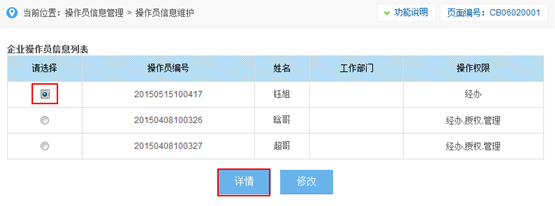
功能一:查询企业操作员信息
系统显示操作员信息、用户可操作账号列表、操作员限额、可操作功能列表:
1.操作员信息:

2.用户可操作账号列表:

3.操作员限额:

4.可操作功能列表:
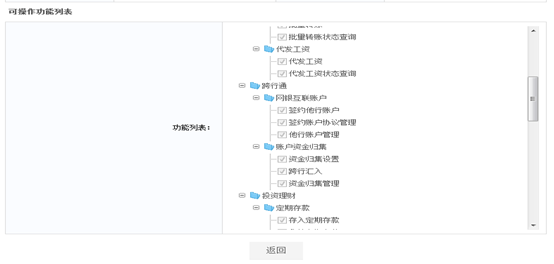
功能二:修改企业操作员信息
选择一个操作员,点击‘修改’:
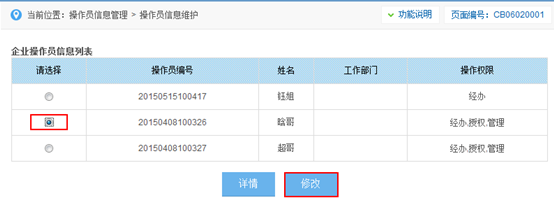
系统显示操作员信息、用户可操作账号列表、操作员限额、可操作功能列表:
1.操作员信息:

1) 英文名(可手工录入、修改):

2) 手机号码(可手工录入、修改):
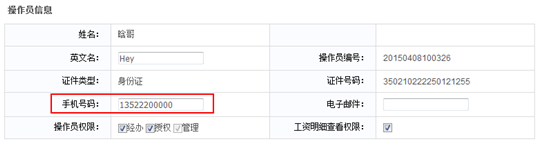
3) 电子邮件(可手工录入、修改):

4) 操作员权限(可设置经办和授权人员权限):
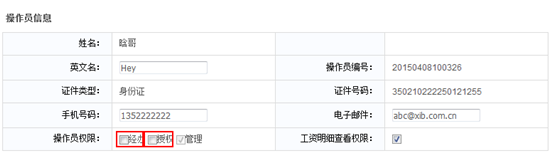
▪管理权限只能在银行柜台进行设置,管理员可以在企业管理平台内对经办和授权的权限进行修改。
5) 工资明细查看权限(可设置工资明细查看权限):
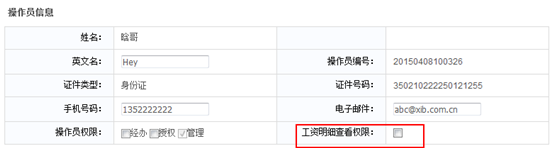
▪企业管理员可以在企业管理平台内对已经签约的操作员设定工资明细查看权限。
2.用户可操作账号列表:
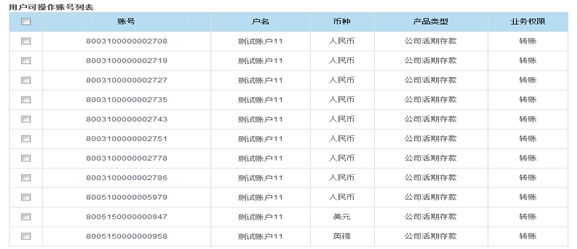
1)一键设置:

2)点击一键全选按钮,可将所有已签约的账户下挂操作员,或取消所有账号下挂:

3)逐笔勾选:
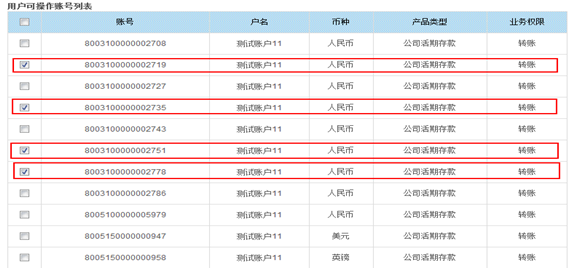
▪管理员可逐笔勾选想要下放给操作员的账号。
3.操作员限额:

管理员可以对已经设定的操作员限额进行修改:

▪单笔限额是指该操作员允许转账单笔最大金额,日累计限额是指该操作员允许转账的日累计限额。
4.可操作功能列表:
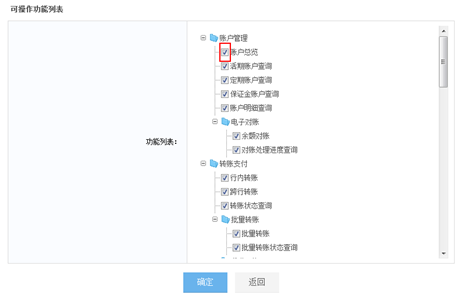
企业管理员可设置操作员可操作的功能权限,点击‘单选框’,对企业网上银行操作员可操作的功能进行增加和删除。
1)点击 ‘确认’,保存已修改的操作员修改信息,如图:

2)进入‘操作员信息维护确认’页面,如图:


3)再点击‘确认’,完成操作员信息维护,如图:
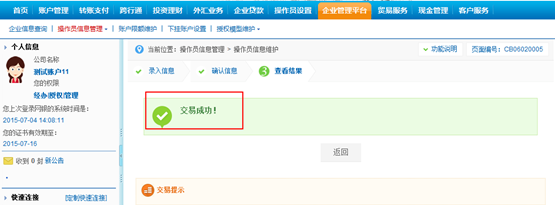
8.2.2 操作员日志查询
位置:企业管理平台—操作员信息管理—操作员日志查询
功能:为企业网上银行管理员提供操作员日志查询功能
1.进入企业管理平台,点击‘操作员信息管理- 操作员信息维护’,进入操作员信息维护页面,如图:
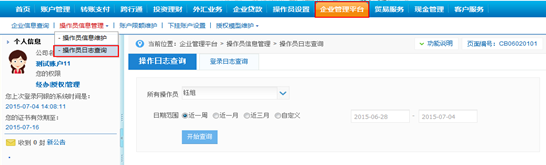
功能一:操作员日志查询
企业管理员选定操作员名称和时间区间查询该操作员的操作日志:
1)选择查询的操作员名称:
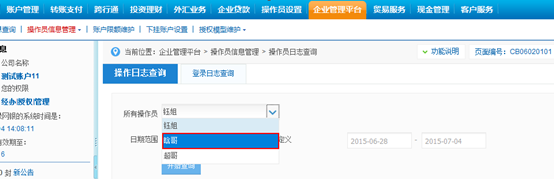
2)选择操作员操作时间区间:

3)点击‘开始查询’,系统显示操作员操作日志查询结果,如图:
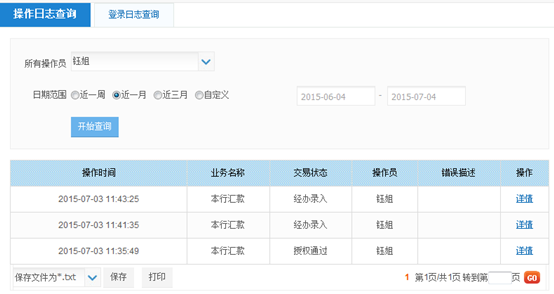
4)点击‘详情’,可查看该操作员操作历史详情。
功能二:登陆日志查询
企业管理员选定操作员名称和时间区间查询该操作员的登录日志,包括操作员操作IP和MAC地址:
1)选择查询的操作员名称:
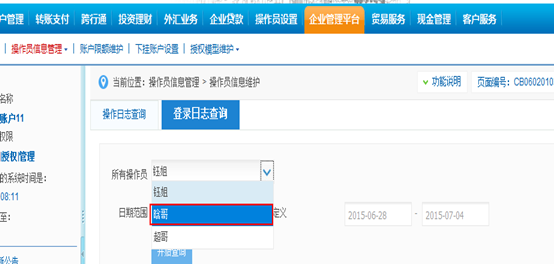
2)选择操作员登录时间区间:
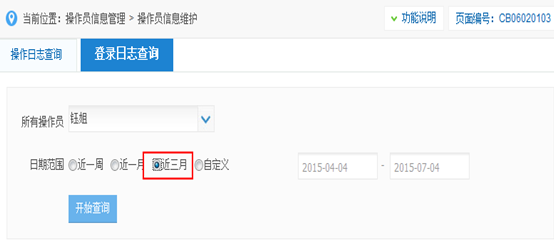
3)点击‘开始查询’,系统显示操作员登录日志查询结果,如图:
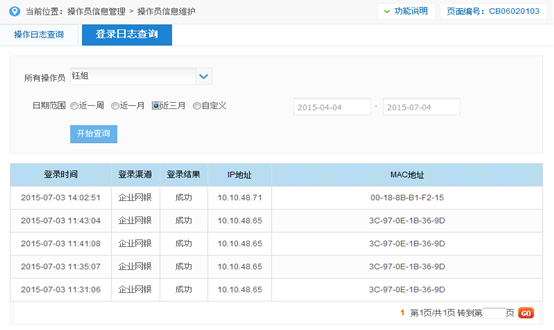
8.3账户限额维护
位置:企业管理平台—账户限额维护
功能:为企业网上银行管理员提供企业网上银行操作员可操作账户限额维护的功能
1.点击‘企业管理平台-账户限额维护’,进入账户限额维护页面,如图:
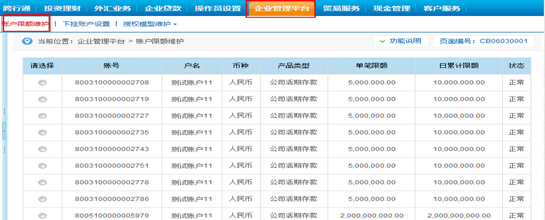
功能一:账户限额查询
1)选定查询账户,点击‘详情’,进入账户限额详情页面,如图:
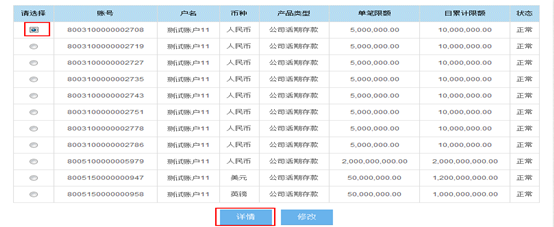

功能二:账户限额修改
1)选定修改账户,点击‘修改’,进入账户限额修改页面,如图:
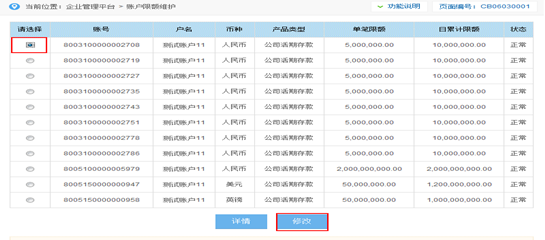
2)选择‘业务权限’,如图:

3)输入‘单笔限额’和‘日累计限额’,点击‘下一步’,进入账户限额修改确认页面,如图:
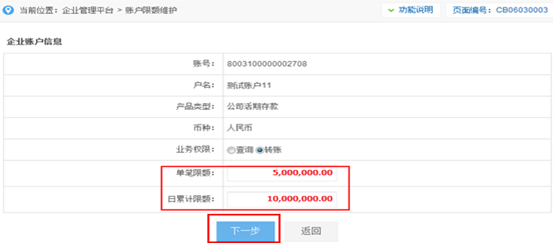
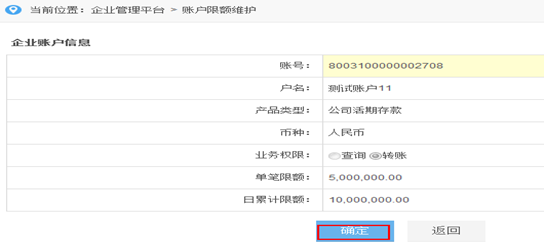
4)点击‘确定’,进入交易成功界面,如图:
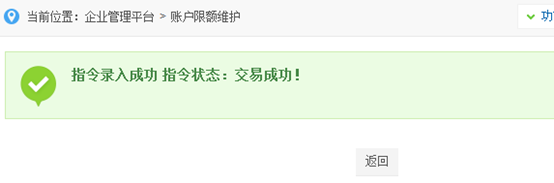
8.4下挂账户设置
位置:企业管理平台—下挂账户设置
功能:为企业网上银行管理员提供在我行开立的非结算账户签约功能
1.点击‘企业管理平台-下挂账户设置’,进入下挂账户设置页面,如图:

1)一键设置:
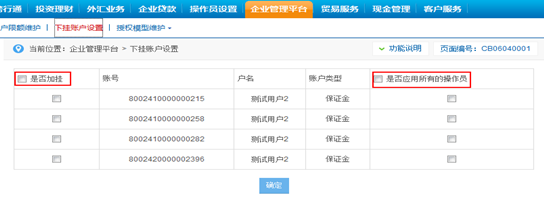
▪点击“是否加挂”一键全选按钮,可加挂所有非结算类账户,点击“是否应用所有的操作员”一键全选按钮,可将加挂的账户应用到所有的操作员。
2)逐笔勾选:

2.选择需加挂的账户,点击‘确定’,进入下挂账户设置确认页面,如图:
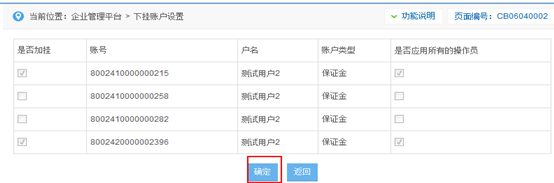
3.再点击‘确认’,系统提示交易成功,如图:
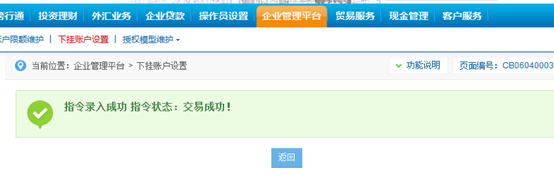
8.5 授权模型维护
8.5.1 授权模式设定
位置:企业管理平台—授权模型维护—授权模式设定
功能:为企业网上银行管理员提供各项交易授权模式的设置和维护功能
1.进入‘企业管理平台-授权模型维护-授权模式设定’,进入授权模式设置页面,如图:

功能一:新增授权模型
点击‘增加’,进入增加授权模型页面,如图:
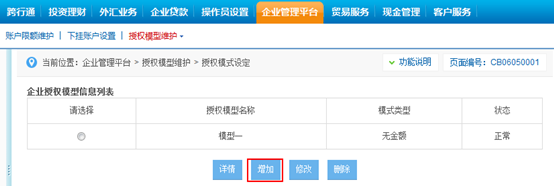

1) 授权模型名称:

2) 模型类型:
无金额模式:显示各级别授权人选择框,勾选交易授权人,不论交易发生的金额大小,需根据‘经办提交-一级授权人-二级授权人-三级授权人-四级授权人-五级授权人’模式依次授权。

有金额模式:显示授权模型金额区间及各级别授权人名称,点击‘增加’可增加授权模型金额区间,如图:
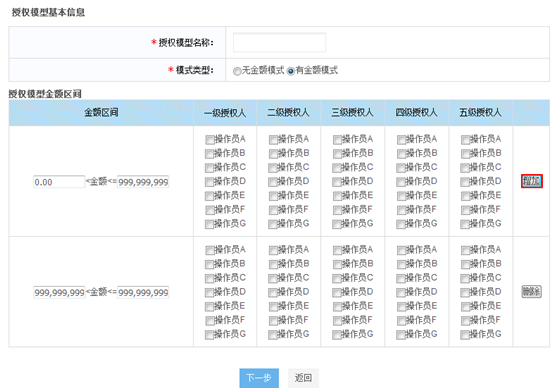
1)在金额区间内输入不重叠的金额区间,选择授权人,如图:
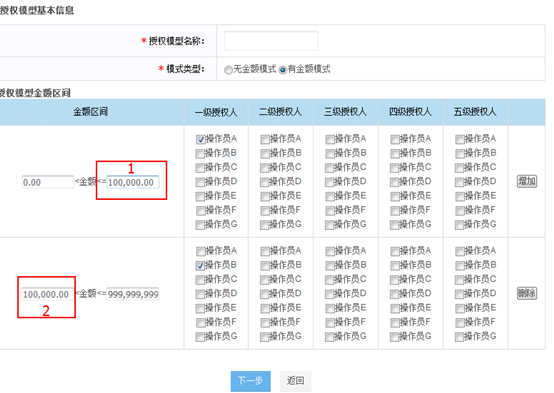
▪金额小于等于“1”时,需要一级授权人员”A”进行授权,待授权交易会发至一级授权操作员”A”的任务中心;金额大于“1”时需要一级授权人员“B”进行授权,待授权交易会发至以及授权操作员”B”的任务中心。
2)点击‘下一步’进入授权模型设定确认页面,如图:
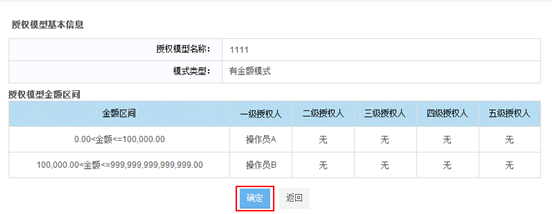
3)再点击‘确认’,系统提示交易成功,如图:

功能二:授权模型查询
选择一个授权模型,点击‘详情’,进入授权模型查看界面,如图:

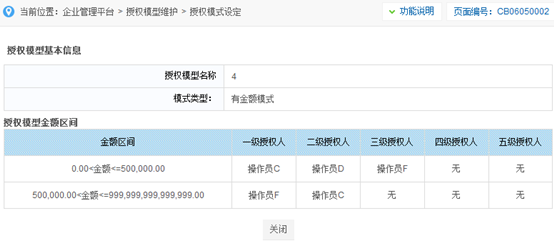
▪企业网上银行管理员可使用该功能查看已设置的授权模型
功能三:授权模型修改
1)选择一个授权模型,点击‘修改’,进入授权模型修改页面,如图:
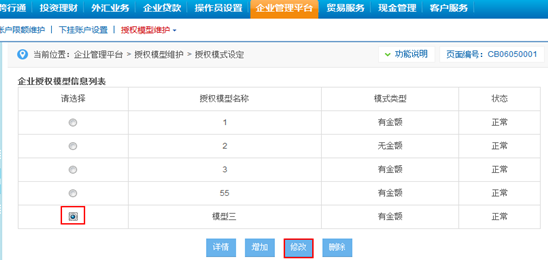

▪企业管理员可对授权模型名称、模式类型、金额区间、授权人员等内容进行修改和删除。
2)修改完成后,点击‘下一步’,进入授权模型修改确认页面,如图:
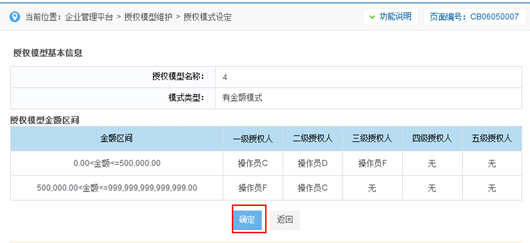
3)再点击‘确认’,完成授权模式修改,系统提示交易成功。如图:

功能四:授权模型删除
1)选择一个授权模型,点击“删除”,进入授权模型删除交易界面,如图:
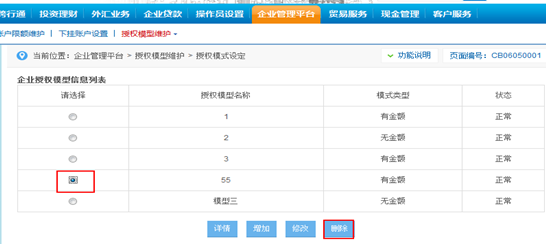
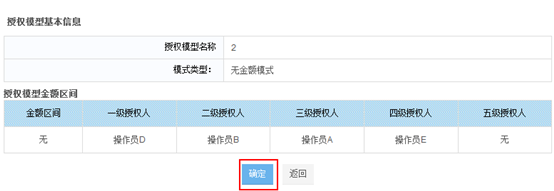
2)点击‘确认’,对授权模型进行删除,系统提示交易成功,如图:

8.5.2 业务授权模式分配
位置:企业管理平台—授权模型维护—业务授权模式分配
功能:为企业网上银行管理员提供业务授权模式分配功能
1.点击‘企业管理平台-业务授权模式分配’,进入业务授权模式分配页面,如图:
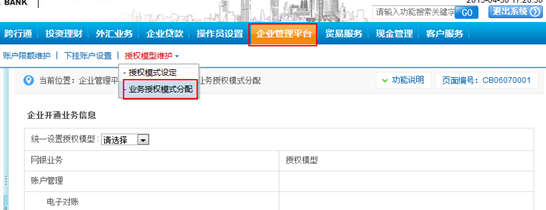
功能一:统一设置授权模型
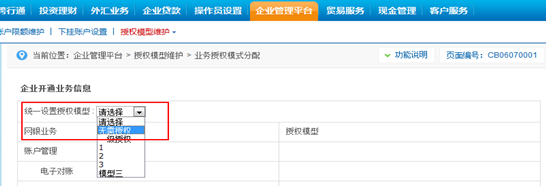
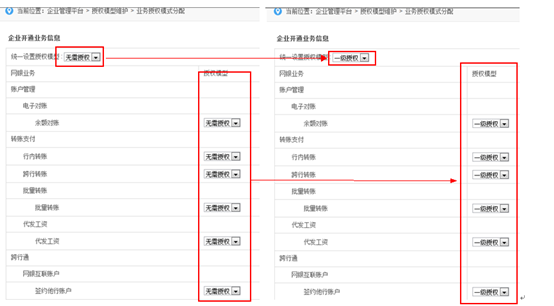
系统默认授权模型分为:
(1)无需授权 (2)单人授权
(1)无需授权:企业网上银行全部业务,只需要经办录入提交,即可成功。
(2)单人授权:企业网上银行全部业务,不论金额大小,需要具有授权权限的操作员进行授权,方可成功。
功能二:单独设置授权模型
1.选择需要修改的业务类型的 授权模型,如图:
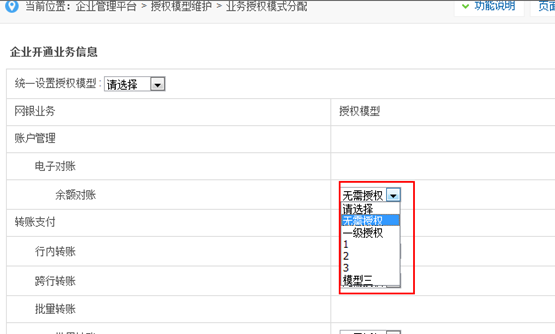
2.选定授权模型后,点击‘下一步’,进入业务授权模式分配确认页面,如图:

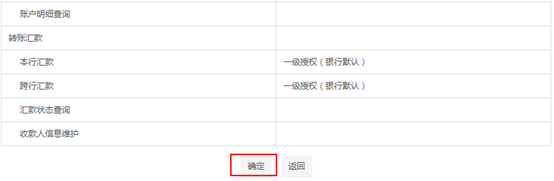
3.点击‘确定’,系统提示交易成功,如图:
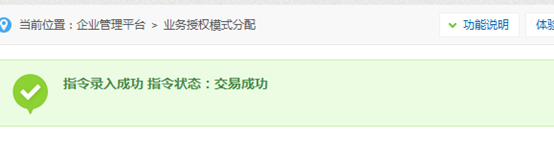
9.贸易服务
9.1信用证开证查询
位置:贸易服务—信用证开证查询
功能:为企业客户提供企业信用证开证信息查询功能
功能一:开证日期查询信用证开证信息
1.点击‘贸易服务-信用证开证查询’,进入信用证开证查询页面,如图:
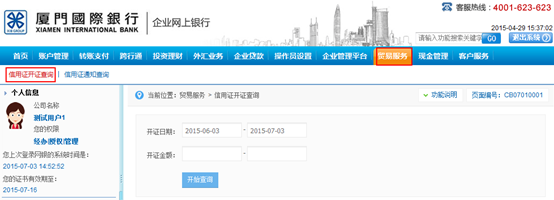
2.输入‘开证日期’,点击‘开始查询’,系统自动查询该时间区间内企业客户的信用证开证信息,如图:
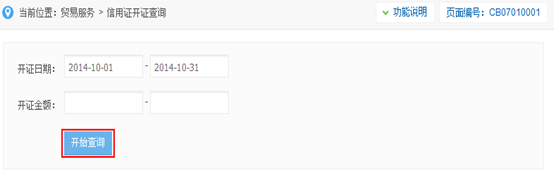

▪系统只能查询2012年以后开立的企业信用证开证信息记录,且每次查询时间跨度不能超过6个月。
功能二:开证金额查询信用证开证信息
1.点击‘贸易服务-信用证开证查询’,进入信用证开证查询页面,如图:

2.只需输入‘开证金额’,点击‘开始查询’,系统自动查询该金额区间内企业客户的信用证开证信息,如图:
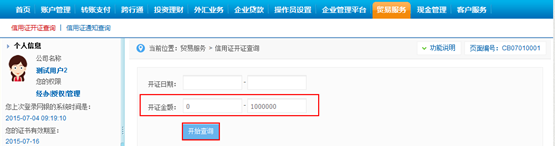

9.2信用证通知查询
位置:贸易服务—信用证开证查询
功能:为企业客户提供企业信用证通知信息查询功能
功能一:通知日期查询信用证通知信息
1.点击‘贸易服务-信用证通知查询’,进入信用证通知查询页面,如图:
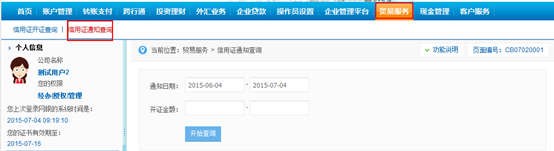
2.输入‘通知日期’,点击‘开始查询’,系统自动查询该时间区间内企业客户的信用证通知信息,如图:


▪系统只可查询2012年后企业信用证通知记录,且每次查询时间跨度不能超过6个月。
功能二:开证金额查询信用证通知信息
1.点击‘贸易服务-信用证通知证查询’,进入信用证通知查询页面,如图:

2.只需输入‘开证金额’,点击‘开始查询’,系统自动查询该金额区间内企业客户的信用证通知信息,如图:
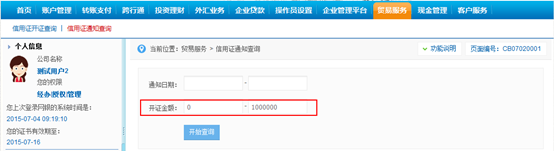
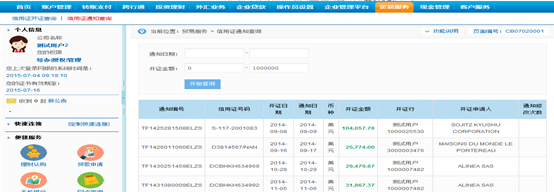
10.现金管理
10.1集团资金池查询
位置:企业网上银行—现金管理—集团资金池查询
功能:为已签约电子银行的企业客户提供集团资金池账户查询功能
1.登录企业网上银行,点击‘账户管理—现金管理—集团资金池查询’,进入查询界面,如图:
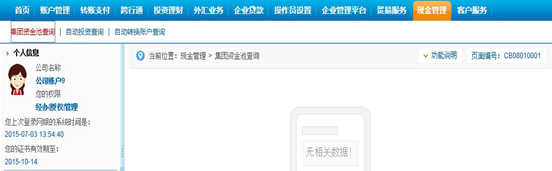
10.2自动投资查询
位置:企业网上银行—现金管理—自动投资查询
功能:为签约电子银行和自动投资的企业客户提供自动投资账户信息功能
1.登录企业网上银行,点击‘现金管理—自动投资查询’,进入查询界面,如图:

10.3自动转换账户查询
位置:企业网上银行—现金管理—自动转换账户查询
功能:为签约电子银行和自动转换的企业客户提供自动转换账户信息功能
1.登录企业网上银行,点击‘现金管理—自动转换查询’,进入查询界面,如图:

11.任务中心
11.1任务中心概览
位置:任务中心—任务中心概览
功能简介:为企业客户提供待处理指令信息的查询功能
11.1.1 转账汇款授权
1.点击‘首页-进入任务中心-任务中心概览-点击进入-转账汇款授权’,在转账汇款授权页面,获得待授权转账任务列表。
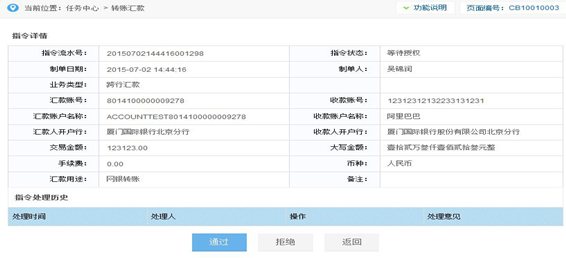

2.点击‘审核’或‘交易流水号’,进入指令详情界面,根据指令信息,点击‘通过’或‘拒绝’,受理该笔授权申请。
11.1.2 账户管理授权
1.点击‘首页-进入任务中心-任务中心概览-点击进入-账户管理授权’。在账户管理授权页面,获得待授权任务列表。
2.点击‘审核’或‘交易流水号’,进入指令详情界面,根据指令信息,选择点击‘通过’或‘拒绝’,受理该笔授权申请。
▪投资理财授权、企业贷款授权、客户服务授权、企业管理平台授权等交易的授权模式与转账和账户管理授权模式相同。
11.2已办事宜
位置:任务中心—已办事宜
功能:为企业客户提供已完成授权指令的交易明细查询功能
1.点击‘首页-进入任务中心-已办事宜’,进入交易界面。
2.选择需查询的业务类型、操作权限和制单日期,点击‘开始查询’,系统自动返回详细的交易记录信息。
